Tính năng viết lại trên Copilot Microsoft Edge giúp người dùng soạn thảo nội dung tốt hơn, chuyên nghiệp hơn với tốc độ nhanh chóng. Tuy nhiên không phải ai cũng có nhu cầu sử dụng tính năng viết lại của Copilot trên trình duyệt. Nếu vậy bạn có thể thực hiện những bước dưới đây để tắt viết lại trên Copilot trình duyệt Edge.
Cách tắt tính năng viết lại Copilot trên Microsoft Edge
Bước 1:
Tại giao diện trên trình duyệt Microsoft Edge, bạn nhấn vào biểu tượng 3 chấm rồi chọn Cài đặt trong danh sách hiển thị.
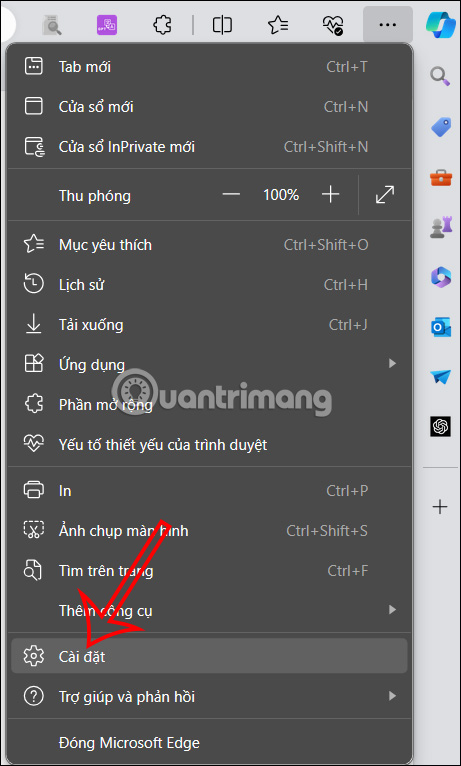
Bước 2:
Chuyển sang giao diện mới, bạn nhấn vào mục Ngôn ngữ ở cạnh trái giao diện.
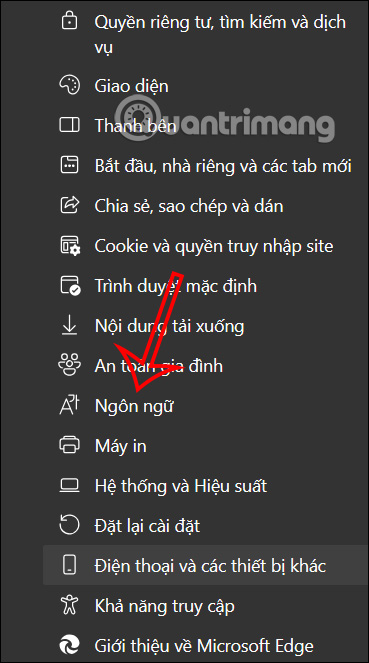
Sau đó bạn nhìn sang nội dung bên cạnh, tìm tới mục Trợ giúp viết rồi nhìn thấy tùy chọn Sử dụng tính năng Soạn thảo (viết bằng AI) trên web đang mặc định ở chế độ bật.
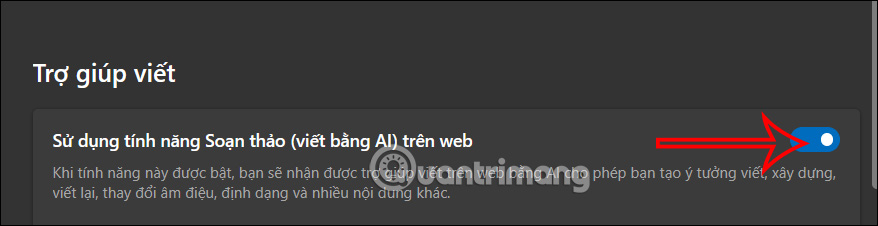
Lúc này bạn chỉ cần gạt nút tròn trắng sang bên trái để tắt công cụ viết lại trên Copilot của trình duyệt Edge.
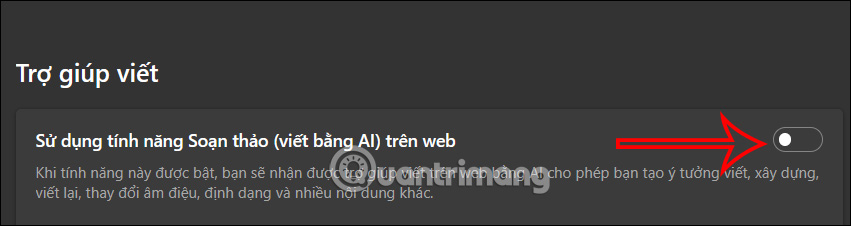
Trong trường hợp bạn không muốn sử dụng Copilot ở thanh bên thì cũng có thể tắt Copilot trong thanh bên.
Cũng tại giao diện menu Cài đặt trên trình duyệt, bạn nhấn vào mục Thanh bên.
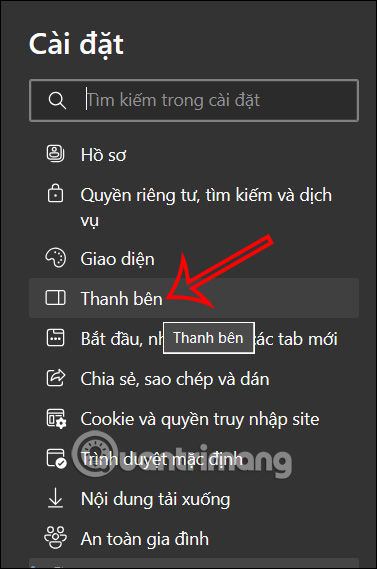
Sau đó chúng ta nhấn vào Copilot để điều chỉnh chế độ hiển thị Copilot tại thanh bên trên trình duyệt.

Cuối cùng bạn chỉ cần tắt Copilot để không hiển thị trong thanh bên trên trình duyệt Edge là được.
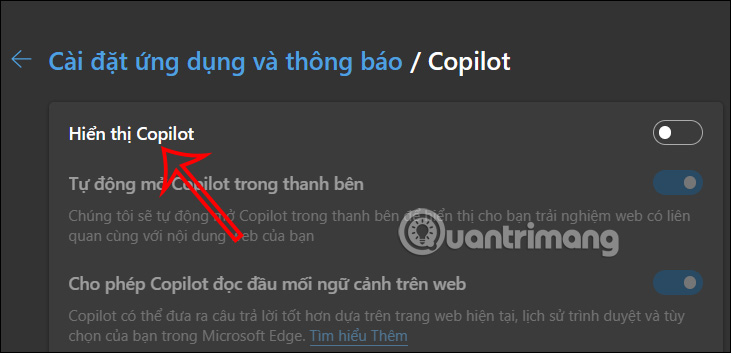
 Công nghệ
Công nghệ  AI
AI  Windows
Windows  iPhone
iPhone  Android
Android  Học IT
Học IT  Download
Download  Tiện ích
Tiện ích  Khoa học
Khoa học  Game
Game  Làng CN
Làng CN  Ứng dụng
Ứng dụng 





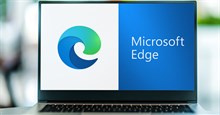
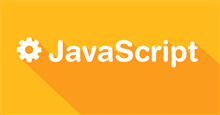











 Linux
Linux  Đồng hồ thông minh
Đồng hồ thông minh  macOS
macOS  Chụp ảnh - Quay phim
Chụp ảnh - Quay phim  Thủ thuật SEO
Thủ thuật SEO  Phần cứng
Phần cứng  Kiến thức cơ bản
Kiến thức cơ bản  Lập trình
Lập trình  Dịch vụ công trực tuyến
Dịch vụ công trực tuyến  Dịch vụ nhà mạng
Dịch vụ nhà mạng  Quiz công nghệ
Quiz công nghệ  Microsoft Word 2016
Microsoft Word 2016  Microsoft Word 2013
Microsoft Word 2013  Microsoft Word 2007
Microsoft Word 2007  Microsoft Excel 2019
Microsoft Excel 2019  Microsoft Excel 2016
Microsoft Excel 2016  Microsoft PowerPoint 2019
Microsoft PowerPoint 2019  Google Sheets
Google Sheets  Học Photoshop
Học Photoshop  Lập trình Scratch
Lập trình Scratch  Bootstrap
Bootstrap  Năng suất
Năng suất  Game - Trò chơi
Game - Trò chơi  Hệ thống
Hệ thống  Thiết kế & Đồ họa
Thiết kế & Đồ họa  Internet
Internet  Bảo mật, Antivirus
Bảo mật, Antivirus  Doanh nghiệp
Doanh nghiệp  Ảnh & Video
Ảnh & Video  Giải trí & Âm nhạc
Giải trí & Âm nhạc  Mạng xã hội
Mạng xã hội  Lập trình
Lập trình  Giáo dục - Học tập
Giáo dục - Học tập  Lối sống
Lối sống  Tài chính & Mua sắm
Tài chính & Mua sắm  AI Trí tuệ nhân tạo
AI Trí tuệ nhân tạo  ChatGPT
ChatGPT  Gemini
Gemini  Điện máy
Điện máy  Tivi
Tivi  Tủ lạnh
Tủ lạnh  Điều hòa
Điều hòa  Máy giặt
Máy giặt  Cuộc sống
Cuộc sống  TOP
TOP  Kỹ năng
Kỹ năng  Món ngon mỗi ngày
Món ngon mỗi ngày  Nuôi dạy con
Nuôi dạy con  Mẹo vặt
Mẹo vặt  Phim ảnh, Truyện
Phim ảnh, Truyện  Làm đẹp
Làm đẹp  DIY - Handmade
DIY - Handmade  Du lịch
Du lịch  Quà tặng
Quà tặng  Giải trí
Giải trí  Là gì?
Là gì?  Nhà đẹp
Nhà đẹp  Giáng sinh - Noel
Giáng sinh - Noel  Hướng dẫn
Hướng dẫn  Ô tô, Xe máy
Ô tô, Xe máy  Tấn công mạng
Tấn công mạng  Chuyện công nghệ
Chuyện công nghệ  Công nghệ mới
Công nghệ mới  Trí tuệ Thiên tài
Trí tuệ Thiên tài